Haben Sie ein eigenes MP4 Video und möchten Sie es schneiden, um unerwartete Videoclips zu entfernen? Um es zu erledigen, brauchen Sie ein MP4 Videoschnitt Tool. In diesem Artikel zeigen wir Ihnen zwei Methoden. Sie können eine geeignete auswählen und Ihre MP4-Dateien schneiden.
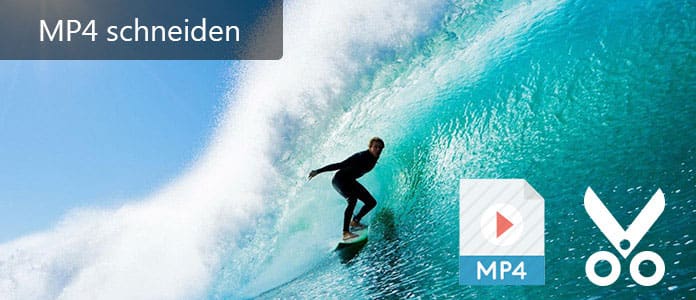
Zurzeit ist es ziemlich einfach, MP4 am Windows oder Mac Computer zu schneiden. Dafür brauchen Sie bestimmt ein Video Cutter bzw. MP4 Cutter. Auf dem Markt können Sie vielfältige dieserartige Software finden. Aber wie kann man schnell ein leistungsstarktes und kostenloses Videoschnittprogramm finden? Hier finden Sie Ihre gewünschte Methode.
Aiseesoft Video Converter Ultimate ist ein einfach zu nutzendes MP4 Video Splitter Programm, das Ihnen ermöglicht, MP4 Video in bis zum Bild zu schneiden. Sie können die Anfangs- und Endzeit eingeben, oder die Pfeile an der Zeitleiste zu ziehen, um MP4 zu schneiden. Danach können Sie gewünschte Videos zusammenfügen. Außerdem verfügt diese Software über multifunktionale Features, wie Video konvertieren, Video bearbeiten, Online-Video downloaden usw.
Features von dieser MP4 Videoschnitt Software
◆ Ein tolles Video Splitter Programm, um MP4 schnell und ohne Qualitätsverlust schneiden.
◆ Mehr Wege zum Schneiden der MP4-Datei.
◆ Mehrere MP4 Videos gleichzeitig schneiden.
Anleitung
Schritt 1 Laden Sie die Software unter Windows und Mac herunter. Installieren und starten Sie sie.
Tipps: Diese Software ist mit Windows 10, Windows 8, Windows 7, Windows Vista, Windows XP, Mac OS X 10.7 oder höher kompatibel.
Schritt 2 Klicken Sie am Menübar auf "Dateien hinzufügen". Wählen Sie auf der Festplatte Ihres Computers die MP4-Datei aus und bestätigen Sie "Öffnen", um das MP4 Video in die Software zu importieren.
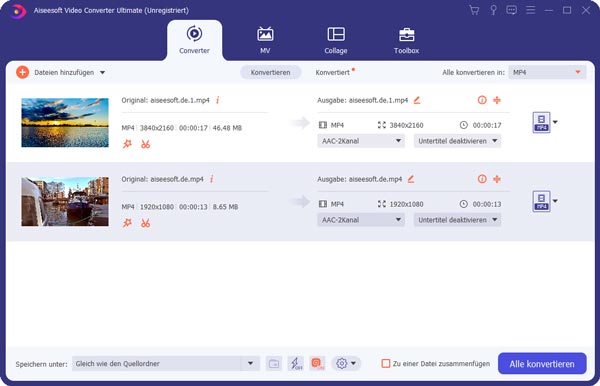
Schritt 3 Klicken Sie anschließend auf das "Schere"-Symbol. Es steht Ihnen zwei Wege zum Schneiden der MP4-Datei. Erstens, Sie können die Pfeile an der Zeitleiste ziehen, um gewünschten Clip zu splitten; Zweitens, Sie können die Anfangs- und Endzeit eingeben, um MP4 zu zerlegen.
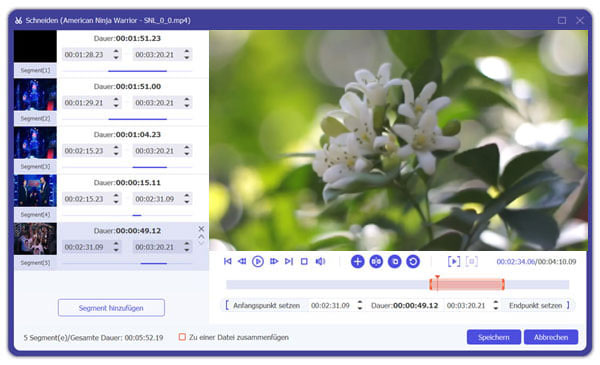
Schritt 4 Sobald Sie MP4 Videos geschnitten haben, können Sie einige Clips auf der Oberfläche der Software sehen. Jetzt klicken Sie unten rechts auf "Alle konvertieren", um die geschnittenen MP4 Videos zu bekommen.
Auf diese Weise können Sie nicht nur Videos auf Windows/Mac, sondern auch Android/iPhone Video schneiden.
Wenn Sie nach einer Freeware suchen, um MP4 zu schneiden, empfehlen wir Ihnen hier einen Free Video Cutter - Aiseesoft Free Video Editor. Das ist auch ein effektives MP4 Videoschnittprogramm, das Ihnen hilft, MP4-Datei in Clips zu splitten. Am wichtigsten ist es total gratis. Wenn Sie mehr fortgeschrittene Funktionen erleben, können Sie es auf die Pro-Version umsteigen.
Schritt 1 Downloaden, installieren und starten Sie Aiseesoft Free Video Editor.
Schritt 2 Klicken Sie auf der Oberfläche auf "Schneiden (einmal)". Auf dem Popup-Fenster ziehen Sie die Pfeile an der Zeitleiste, um den ausgewählten Clip zu behalten oder zu entfernen.
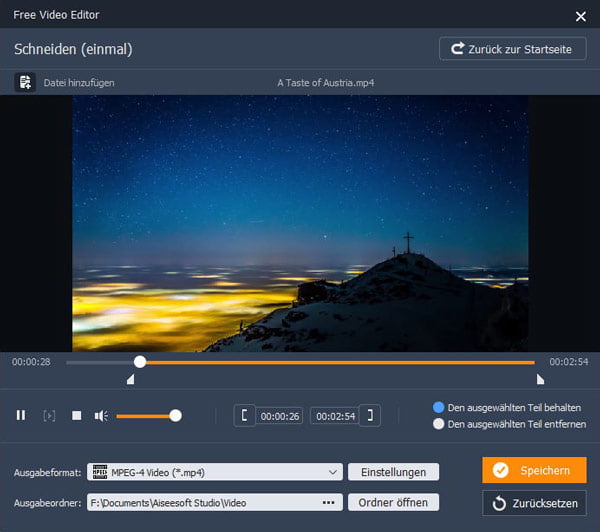
Schritt 3 Schließlich klicken Sie auf "Speichern", um den geschnittenen MP4 Video zu speichern.
Vielleicht haben Sie viele MP4 Videos auf Ihrem iPhone und Android-Handy. Deshalb können Sie eine gute MP4 Videoschnitt-App aufs Handy downloaden, um MP4 direkt auf dem Handy zu schneiden. Hier empfehlen wir Ihnen einige populären iPhone und Android Apps wie folgt:
| Nr. | App | Plattform | Icon | Features |
|---|---|---|---|---|
| 1 | MP4 Cutter |
Android |
 |
|
| 2 | VideoPad Video Editor Free |
iPhone |
 |
|
| 3 | VidTrim |
Android |
 |
Eine leistungsstarke MP4 Video Trimmer App, die Videos schneiden und zusammenfügen kann. |
| 4 | iMovie |
iPhone |
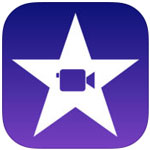 |
Die Default Video Editor App für iOS, die Ihnen ermöglicht, MP4 Video komfortabel zu schneiden. |
| 5 | Video schneiden & trimmen |
iPhone |
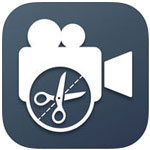 |
|
Schritt 1 Starten Sie die iMovie App auf Ihrem iPhone.
Schritt 2 Tippen Sie oben auf "Projekte" > "Neues Projekt", um das zu schneidende MP4 Video in die App zu laden.
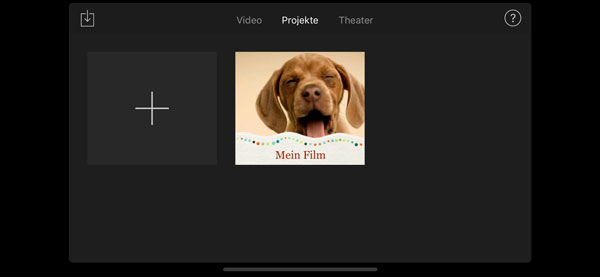
Schritt 3 Anschließend ziehen Sie den Zeiger an der Zeitleiste nach links oder rechts, um die Videolänge festzustellen. Tippen Sie auf das Schere-Icon, um das MP4 Video zu schneiden.
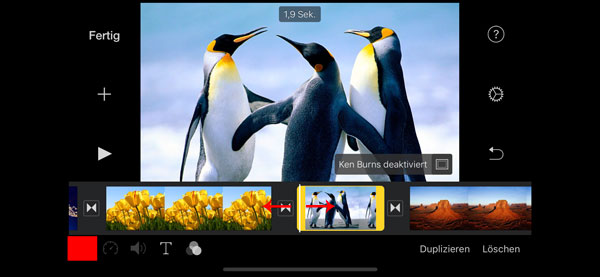
Schritt 4 Nach dem Videoschnitt tippen Sie auf "Fertig", um den Vorgang zu beenden.
Schritt 1 Öffnen Sie Google Play und laden Sie die VidTrim App auf Ihrem Android-Handy herunter. Dann starten Sie sie.
Schritt 2 Laden Sie das zu schneidende MP4 Video in die App.
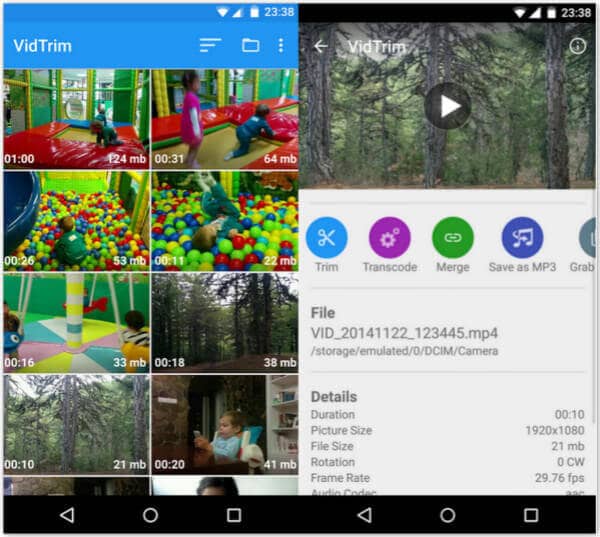
Schritt 3 Wählen Sie es, wie viele MP4 Clips Sie schneiden möchten.
Schritt 4 Speichern Sie die geschnittenen Clips auf Ihrem Handy.
Fazit
Jetzt haben Sie sich schon darüber informiert, wie man MP4 unter Multi-Plattformen inkl. Windows, Mac, iOS und Android schneiden kann. In der Tat ist Aiseesoft Video Converter Ultimate Allrounder, der Ihnen ermöglicht, fast alle MP4 Videos zu schneiden. Sie können diese Software downloaden und kostenlos ausprobieren. Wenn Sie bessere Methode haben, können Sie uns Kommentare unten geben.